Conținutul articolului
- Cum să eliminați subsolul în Word 2003
- Cum să eliminați subsolurile din Word 2010
- Lucrați cu anteturi și subsoluri
- Cum să eliminați antetul din Word
- Cum să eliminați subsolul din Word
- Cum să eliminați subsolul din ultima pagină
- Cum să eliminați subsolul de pe prima pagină
Programele legate de suita Microsoft Office, cum ar fi Word și Excel, oferă utilizatorului o posibilitate vastă de a edita documente. Inscripțiile tipărite pe fiecare foaie într-o pălărie sau pe partea de jos salvează persoana de la nevoia de a conduce informația de două ori. Cu toate acestea, există momente în care aceste date nu sunt necesare și trebuie șterse..
Cum să eliminați subsolul în Word 2003
Tehnologia nu se oprește în dezvoltare, precum și software-ul pentru calculatoare. Puteți observa că versiunile Word și Excel lansate în 2003 sunt deosebit de diferite în interfață față de omologii lor mai tineri. Există diferențe în funcționalitatea programelor, acestea afectează și rubricile. Cum să eliminați anteturile și subsolurile din Word 2003, acest algoritm simplu vă va spune:
- Activați submeniul „Anteturi și subsoluri” din meniul derulant „Vizualizare” făcând dublu clic pe textul care va fi șters. Vă rugăm să rețineți că cursorul și etichetele se află în câmpul punctat.
- Selectați toate informațiile inutile cu ajutorul cursorului..
- Apăsați tasta Del sau utilizați comanda „Cut”.
Merită subliniat faptul că, după aceste acțiuni, datele antetului vor dispărea din toate foile documentului pe care au fost create anterior. Cu toate acestea, dacă ștergeți etichetele numai din câmpul superior, intrările inferioare sau numerele de pagină vor rămâne neatinse. Pentru a le elimina complet din fișierul deschis, va trebui să repetați procesul pentru câmpul punctat situat mai jos, făcând dublu clic pe acesta.
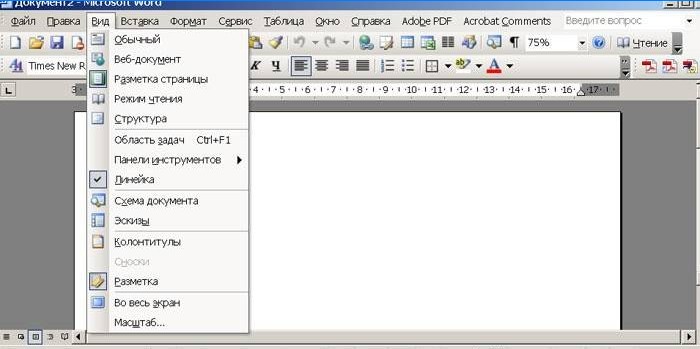
Cum să eliminați subsolurile din Word 2010
Au trecut mai mult de 10 ani de la lansarea editorului de text în 2003. În acest timp, Microsoft Office a fost modernizat atât funcțional cât și extern. Lucrul cu secțiuni din Microsoft Word 2007, 2010 și apoi lansarea din 2013 a devenit ceva mai convenabil, deși diferențele vizuale față de versiunea anterioară sunt izbitoare. Cu toate acestea, în aceste programe puteți efectua aceleași acțiuni, dar în moduri diferite. De exemplu, cum să dezactivați anteturile și subsolurile din Word 2010, această instrucțiune vă va ajuta să vă dați seama:
- Nu este dificil să distingi datele de titlu comune pentru întregul document sau părțile sale de textul principal. Culoarea literelor și a logo-urilor, dacă este cazul, va fi mai închisă.
- Faceți dublu clic pe legendă. Nu veți vedea cadrul pentru această versiune, linia punctată servește drept chenar pentru textul principal.
- Un nou submeniu „Designer” va apărea în bara de activități, unde puteți edita intrarea, dacă doriți. Cu toate acestea, pentru a elimina informații sau o parte din acestea, trebuie să selectați textul și să apăsați tasta Del.
Un algoritm similar este valabil nu numai pentru anul 2010, ci și pentru versiunea din 2007 a editorului. Pentru aceste programe, pe lângă acțiunile standard cu subsoluri, sunt adăugați alți parametri. De exemplu, submeniul „Express Blocks” va ajuta la automatizarea procesului de inserare a informațiilor și diversificarea vizuală a unui document. Printre opțiunile disponibile, puteți alege nu numai inscripțiile superioare sau inferioare, ci și cele laterale situate în dreapta sau la stânga, în funcție de marcaj.
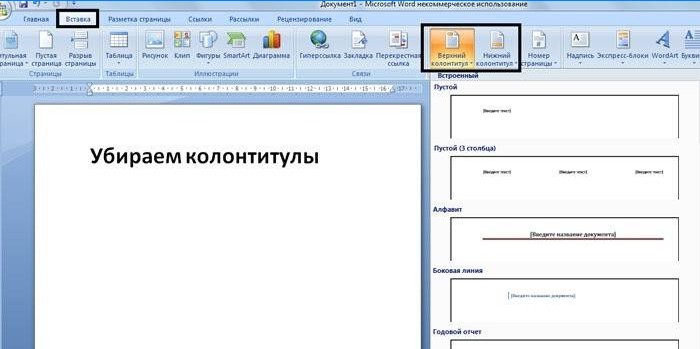
Lucrați cu anteturi și subsoluri
Există cazuri frecvente, mai ales când vine vorba de munca studentului, când trebuie să corectați un document doar parțial, lăsând materialul principal neschimbat. De aici încep să apară întrebări privind colaborarea cu editorii Word și Excel. Pentru cei care abia încep să lucreze cu aceste programe, deseori nu se știe cum să elimini subsolul de pe a doua pagină, lăsându-l în rest. Cu toate acestea, capacitățile acestor redactori cunoscuți permit acțiuni similare și similare..
Cum să eliminați antetul din Word
Datele localizate în partea de sus, de regulă, sunt destinate să furnizeze orice informații importante, coordonate și rubrici. Pot fi aceleași pentru fiecare secțiune sau pot varia, dacă este necesar. Zona antet conține adesea următoarele date:
- Numele organizației;
- denumirea funcției;
- logoul companiei;
- numele, adresa și numărul de telefon al autorului;
- data redactării documentului;
- adnotare scurtă sau citat.
Când aceste informații sau alte informații nu sunt necesare și trebuie eliminate, cunoașterea subtilităților unui editor de text vine în salvare. Cum să eliminați antetul în Word este clar din acest algoritm:
- Faceți dublu clic pe butonul stâng al mouse-ului, trecând peste textul mai ușor din partea de sus.
- În fila „Designer” care apare în stânga, selectați submeniul „Antet”, apoi coborâți în partea de jos pentru a selecta comanda „Șterge”.
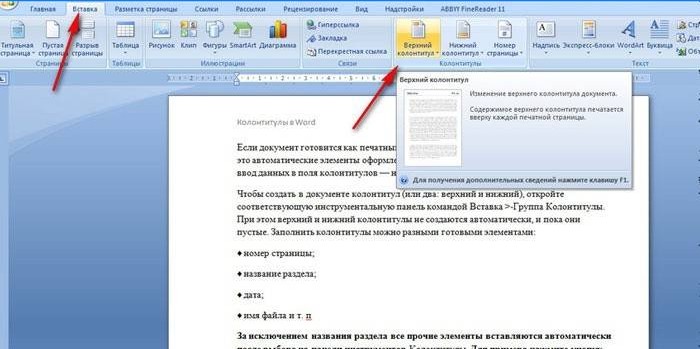
Cum să eliminați subsolul din Word
Informațiile din partea de jos a documentului sunt mai frecvente. Este posibil să nu existe date în antetul paginii, dar subsolul, în special pentru fișierele mari, este aproape întotdeauna prezent. Cert este că în partea de jos a foii: în stânga, în centru sau în dreapta, sunt plasate numere de pagină. Ocazional, aceste informații sunt completate de numele operei și de numele autorului, numele secțiunii. Este ușor să eliminați aceste informații împreună cu numerotarea foilor în felul următor:
- Faceți clic pe textul din partea de jos a paginii (dublu clic).
- Selectați tot ce nu este necesar și eliminați cu ajutorul tastei Del sau în submeniul „Footer”, selectați comanda „Șterge”.
Cum să eliminați subsolul din ultima pagină
La sfârșitul redactării unui termen sau teză, autorii indică sursele utilizate. Același design este acceptabil pentru lucrări științifice sau cărți. Datele din antet necesare pentru secțiunile anterioare sunt inadecvate în ultima foaie a fișierului. Pentru a corecta situația, urmați acest algoritm:
- Plasați cursorul după propoziția finală, selectați fila „Aspect pagină”, apoi submeniul „Pauze” și comanda „Pagina următoare”.
- Găsiți subsolurile la foaia finală creată, faceți dublu clic pe ele.
- În fila „Designer” care apare după clic, dezactivați opțiunea „Like în secțiunea anterioară”.
- Activați comanda Ștergeți în interiorul unuia dintre submeniuri pentru antet sau subsol.
- Introduceți textul principal pe pagina finală..
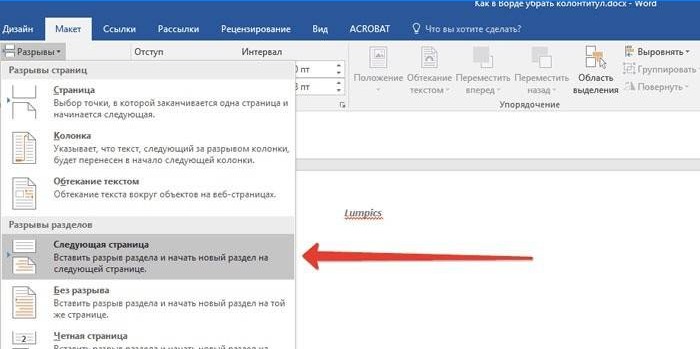
Cum să eliminați subsolul de pe prima pagină
Pagina de titlu a oricărui document ar trebui să fie întocmită într-un anumit mod, nu trebuie să fie prezente informații inutile, indiferent dacă este un număr de pagină sau o rubrică de secțiune. Începătorii care încep să lucreze într-un editor de text ar trebui să fie conștienți că este posibil să automatizeze procesul de ștergere a datelor inutile din prima pagină. Cum să eliminați anteturile și subsolurile din Word, instrucțiunea vă va solicita:
- Înainte de a crea prima pagină, așezați cursorul înainte de începutul primei propoziții a textului principal.
- Accesați fila „Aspect pagină”, accesați submeniul „Pauze” și faceți clic pe „Pagina următoare”.
- Faceți dublu clic pe subsolul din următoarea foaie, după pagina de copertă. Dezactivați opțiunea „Ca și în secțiunea anterioară”.
- Faceți câteva clicuri pe inscripția din prima pagină și ștergeți-o (Del sau utilizând submeniul corespunzător).

Cum pot elimina subsolurile dintr-un document Word? De asemenea, cum pot șterge sau modifica antetul și subsolul în textul Word? Vă rog, oferiți-mi indicații sau sfaturi pentru a efectua aceste acțiuni eficient. Mulțumesc anticipat!